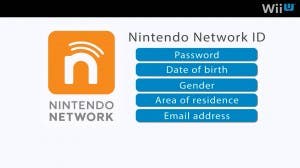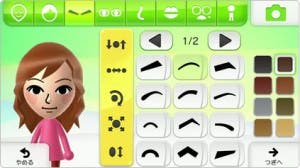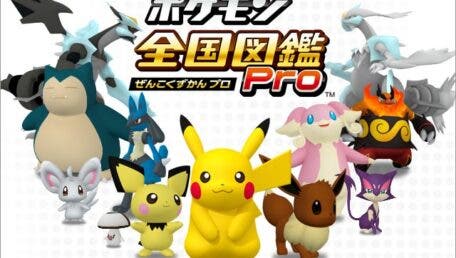Especificaciones de los servicios y sistemas de Wii U
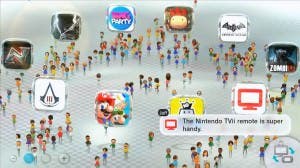
Toda esta información proviene de la reciente actualización del sitio web japonés de Wii U. Os explicamos punto por punto todos los detalles y especificaciones de los servicios y sistemas de Wii U.
La Plaza WaraWara
Otros contenidos en esta categoría:
- -
– Lo primero que se ve cuando se enciende la Wii U es dicha plaza.
– Se muestra a un grupo de Miis agruparse alrededor de diferentes juegos e iconos de aplicaciones.
– Una selección más pequeña de Miis se quedará en el medio.
– Estos son, probablemente, Miis de otros usuarios de la misma consola.
– Hay nubes que se mueven, proyectando sombras en el suelo.
– La esquina inferior izquierda de la pantalla muestra dos burbujas que representan los niveles de zoom, así como los símbolos + y – inscritos en círculos.
– Manejaremos la visión de pantalla mediante los sticks analógicos.
-El botón en la esquina inferior derecha sirve para cambiar de pantalla entre el televisor y el GamePad.
– Un botón similar existe en el GamePad en la parte superior derecha.
– La función de cambio de pantalla se puede pulsar en la pantalla táctil o en el botón X del GamePad.
– Se incluirán otros Miis del Miiverse.
– Los Miis disponen de bocadillos de diálogo.
– Toca los juegos o los Miis para disponer de un menú donde el Mii pueda participar del juego.
– Pulsar el icono del juego te llevará a un menú para ir a la tienda online del juego o la página Miiverse.
– Si tocas el Mii o su bocadillo te dará acceso a la página eShop del juego.
– También te permite ir al post específico en Miiverse o a la página de perfil de la persona.
– Opción para enviar el Mii al Editor de Miis.
– Se puede usar el mando de Wii para seleccionarlos mientras estén en la pantalla de TV.
Menú Wii U
– Muestra Mii del usuario actual en la parte superior izquierda.
– Para cambiar entre el televisor y GamePad: en la parte superior derecha.
– Una cuadrícula de iconos de 3 × 5 en el centro con seis puntos, una gran flecha a la derecha y una fila de cinco iconos abajo.
– El primer icono tiene una imagen de un disco y un símbolo de eject invertido que se remplazará por el juego al insertar el disco.
– El siguiente símbolo con seis Miis es el Editor Mii.
– Después encontramos la configuración del sistema con una llave inglesa.
– Símbolo de dos figuras sonrientes y un teléfono auricular al lado: es el Wii U chat.
– El siguiente es el registro de actividad, representado con un gráfico de 4 barras.
– Al lado de esto está el control parental
– El último icono es el de salud y seguridad
– Hay un total de cinco pantallas más para un total de 90 aplicaciones.
– Cuando se destaca una aplicación, se hace más grande, el borde se vuelve azul, y el texto de «Start» aparece debajo de ella.
– 5 botones en la parte inferior para Miiverse, Nintendo eShop, navegador de Internet, TVii Nintendo y Notificaciones.
Usuarios
– Son los distintos perfiles para las personas que utilizan la Wii U: soporta hasta 12 usuarios.
– La configuración del juego y el almacenamiento de datos se pueden vincular a los usuarios individuales.
– Algunos datos guardados se cruzarán entre usuarios.
-Los marcadores del navegador de Internet y los registros de juego también se vincularán a los usuarios individuales.
– Los usuarios pueden seleccionarse de un menú de selección de usuario que parece estar en la esquina superior izquierda del menú de Wii U.
– Si se puede asociar un usuario a una ID de red de Nintendo, aparece un icono de red de Nintendo en la esquina superior derecha de la tarjeta del usuario en la pantalla de selección de usuario Nintendo Network ID.
Nintendo Network ID
– Aplicaciones como Nintendo eShop, Miiverse y Wii U Chat.
– Requiere una contraseña, fecha de nacimiento, sexo, zona de residencia y dirección de correo electrónico.
– También puede requerir un nombre de usuario único.
– Puede ser utilizado como un Código de Amigo entre usuarios de Wii U para conectarse con amigos.
– Los datos de compras en la eShop, incluido el contenido descargable, son compartidos por todos los usuarios.
– Es posible conectar la Identificación de Nintendo Network con servicios de red de otras compañías (third-parties).
– Se prevé que Nintendo ID Network se use en un futuro hardware de Nintendo.
– Su utilización se planea en teléfonos inteligentes y PC en algún momento de 2013.
Menú del Botón Home
– Presionando el botón de Inicio, aparecerá el menú de dicho botón.
-Se muestra el Mii del usuario en la parte superior izquierda.
– También muestran indicadores de batería para el GamePad y hasta cuatro controles Wii Remote.
– Permite acceder a la lista de amigos, Miiverse, Nintendo eShop, navegador de Internet, Nintendo TVii y al Administrador de Descargas.
– Aparece la opción de Nintendo TVii en el menú Inicio del menú japonés, pero aún no se ha confirmado en otras regiones.
– El Download Manager no se ha visto todavía en ningún otro sitio.
– Por debajo, la configuración de los mandos, cierre de software y el manual de ayuda.
– El manual parece ser el mismo que el botón Manual en la 3DS.
-El botón de abajo cierra el menú Home y nos devuelve al juego.
Miiverse
– Al Miiverse se puede acceder a través de la Plaza WaraWara, del menú Wii U, botón Menú de Inicio, Nintendo eShop o directamente a través de algunos juegos.
– El menú Miiverse tiene seis opciones en la parte izquierda: Mi menú, actividades de interactuación (imagen), Comunidad, Mensajes, Notificaciones y Atrás.
– Se puede acceder a la Comunidad cuando se accede al Miiverse a través del menú de Wii U en un juego.
-La pantalla de la Comunidad se adapta al juego, también hay una opción para añadir a Favoritos.
-Puedes encontrar mensajes enviados por el juego o escribir un nuevo mensaje.
– En la página principal de la comunidad, hay un botón de «Me gusta», para un mensaje.
– Mira la cantidad de «Me gusta» que un post ha recibido, así como el número de respuestas que la publicación ha conseguido.
– Cuando se recibe un «Me gusta», se recibe una notificación al respecto, como en Facebook.
– Tocando el icono Mii del post se accede a su página de perfil.
– Tocando la captura de pantalla, se expande para una mejor visión.
– Se puede utilizar un teclado virtual o simplemente dibujar y escribir en la pantalla táctil los mensajes.
– Al escribir, hay un límite de 100 caracteres.
– Capturas de pantalla pueden unirse a las publicaciones.
– Se puede elegir una de las seis expresiones de Mii en el usuario.
– La expresión del Mii cambia según se reciban «Me gusta» en la publicación.
– Estas respuestas pueden estar asociadas a diversos estados anímicos.
– En el perfil de un usuario, se puede ver el nombre del usuario, Mii, país, fecha de nacimiento, número de menciones o el nivel de experiencia de juego.
– Debajo de eso está el número de publicaciones, amigos, seguidores y seguidos.
– Puedes ver a los amigos de un usuario, seguidores y seguidos tocando estos botones.
– En la parte superior hay dos botones: «Seguir esta persona» y «Enviar solicitud de amistad».
– Información de actividad permite ver las acciones recientes de amigos y seguidores.
– Con Mensajes puedes enviar mensajes directos a tus amigos.
– Las publicaciones en Miiverse que están marcadas como spoilers no se muestran inmediatamente.
– Para verlas, hay que apretar un botón.
– Los mensajes se marcan como spoilers si el autor lo marca o si suficientes personas lo marca como tal.
– Todos los juegos de Wii U tienen cierta potencialidad en Miiverse y son accesibles desde el menú del botón Inicio de cualquier juego de Wii U.
– Se puede acceder a Miiverse sin juego insertado en la consola.
– Algunos juegos de Wii U, como New Super Mario Bros.U o Nintendo Land pueden enviar y recibir mensajes Miiverse sin ir a la pantalla Miiverse.
– El Miiverse de New Super Mario Bros. U puede ser específico de cada país.
– Las interacciones de Nintendo Land Miiverse parecen ser internacionales.
– New Super Mario Bros. U ocasionalmente puede también solicitar una retroalimentación.
Notificaciones
– Similar a la versión 3DS.
Editor de Miis
– Igual que el Editor Mii en 3DS.
– Creación de Miis a partir de la cámara, importados de 3DS, Wii, o a partir de códigos QR.
– Límite de 3000 Miis.
Nintendo eShop
– Compra y descarga el software de diferentes juegos de la eShop.
– Utiliza las mismas tarjetas que en 3DS eShop: tu dinero ahora en la tienda virtual de Wii U.
-La Interfaz tiene cuatro botones, menú de la izquierda: Arriba (que probablemente dirija el menú en esa dirección), Menú (Y), fondos (X), Search (-) y End (X).
– A la derecha, en la parte superior, tiene una barra de búsqueda de palabras clave.
– Por debajo tiene tres botones: Introducir Número para Descargar (probablemente para tarjetas de descarga), Clasificación (probablemente muestre listas de mejor calificados) y Noticias.
– Accede a títulos digitales, tráilers, anuncios y demos.
– Ayuda de características en Miiverse.
– Puedes ver los comentarios de otros jugadores sobre el juego en la página eShop.
Navegador de Internet
– Basado en Webkit, que tanto Google Chrome y el navegador Safari de Apple utilizan.
– Compatible con H.264 para vídeo y Ogg Vorpis y Opus Ogg para audio.
– Falta de contexto 3D para WebGL 3D.
– Soporta marcadores y hasta seis pestañas.
– Cuando se ve un vídeo,se puede enviar al televisor, y luego continuar la navegación en el GamePad.
– En el GamePad también puede utilizar cortinas para ocultar lo que están mirando en la TV.
Nintendo TVii
-En estos momentos solo aparecerá la configuración del sistema (aún no disponible).
Wii U chat
– Permite vídeo chat con los usuarios agregados como amigos.
– Permite hacer garabatos en la pantalla durante la conversación.
– Los colores se pueden cambiar entre cuatro diferentes utilizando el Memory R.
– La luz del indicador parpadeará al tratarse de una llamada.
– A través del botón de Inicio se sale del juego para recibirla.
Menú de Wii
– Inicia la U Wii en un modo de Wii.
– Se apaga la funcionalidad específica de Wii U.
– Permite el acceso al canal de compras Wii.
– Se Incluye una aplicación para volver al Menú de Wii U.
– También tiene el sistema Wii de transferencia.
– La transferencia requiere una tarjeta SD de al menos 512 MB y transfiere la siguiente:
– Software de Wii al por menor para guardar datos.
– Guardado de datos de WiiWare y Consola Virtual Wii.
– Contenido descargable.
– Puntos Wii (No es compatible con Nintendo eShop, no se transferirá si el total en Wii U son más de 10.000).
– Registros del Canal Tienda Wii.
– Miis.
– Es probable que el software necesite ser redescargado a través del Canal Tienda de Wii.
– Puede ser necesaria una configuración del sistema.
Registro de actividad
– Similar al sistema en la 3DS.
– Comprueba el tiempo de reproducción y de juego.
-Veremos qué juegos se usan más frecuentemente.
– Cada registro es personal del Usuario.
– Uno puede ver los registros de otros usuarios de la Wii U.
– No se hace seguimiento del software de Wii.
Control parental
– El control parental para la Wii U y Wii se establecen por separado.
– Se puede cambiar para cada usuario.
– El control parental puede hacer lo siguiente:
– Restringir jugar según la clasificación del juego.
– Prohibir en juego la comunicación.
– Restringir el navegador de Internet.
– Limitar del uso de tarjetas de crédito o compra de Nintendo eShop.
– Restringir la visualización de publicaciones en Miiverse.
– Restringir el registro amigos.
– Restringir los servicios de vídeo en streaming.
– Limitar la supresión y el movimiento de los datos guardados.
– Restringir la funcionalidad de Internet.
Salud y Seguridad de la Información
– Probablemente similar a la versión 3DS.